HL-3070CW
Întrebări frecvente şi depanare |

HL-3070CW
Dată: 22/11/2011 ID: faq00000646_004
Imprimarea pe ambele feţe ale hârtiei în mod manual (imprimare duplex manuală pentru Macintosh)
Consultaţi intrucţiunile de mai jos:
Imprimarea duplex manuală din tava de hârtie
- Alimentaţi hârtia în tava de hârtie. Veriifcaţi ca partea ce urmează să fie imprimată mai întâi este orientată în jos şi marginea de sus a hârtiei se află în partea din faţă a tăvii de hârtie.
Dacă este folosită hârtie cu antet, alimentaţi hârtia în tava de hârtie cu antetul orientat în sus în partea din faţă a tăvii de hârtie. Şi apoi, verificaţi ca paginile albe sunt alimentate cu faţa în jos.
- Deschideţi fereastra Print. (Faceţi clic aici pentru a vedea detalii despre cum se deschide ferestra Print.)
- Alegeţi setările după cum urmează:
[Pentru utilizatorii de Mac OS X 10.3.9 sau 10.4.x]
- Alegeţi opţiunea "Paper Handling" din meniul pop-up de sub Presets.
- Alegeţi "Even numbered pages" şi faceţi clic pe Print pentru a imprima automat paginile cu numere pare.
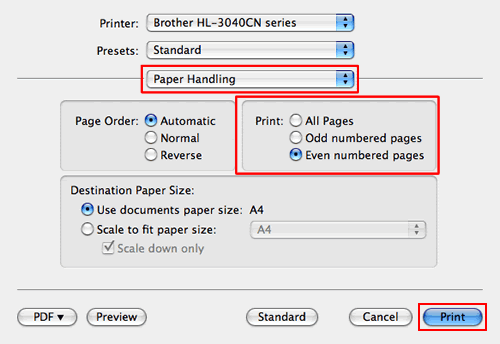
[Pentru utilizatorii de Mac OS X 10.5.x sau mai recent]- Alegeţi opţiunea "Paper Handling" din meniul pop-up cu opţiunile de imprimare.
- Alegeţi opţiunea "Even Only" de la Pages to Print şi faceţi clic pe Print pentru a imprima automat paginile cu numere pare.
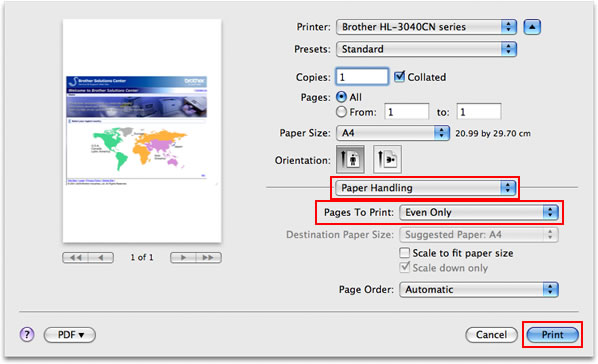
- Alegeţi opţiunea "Paper Handling" din meniul pop-up de sub Presets.
- Înlăturaţi toate paginile imprimate pare din tava de ieşire şi goliţi tava de hârtie pentru a evita alimentarea greşită.
- Alimentaţi paginile imprimate pe o parte în tava de hârtie cu partea care trebuie imprimată (partea goală) orientată în jos. Verificaţi dacă paginile imprimate sunt orientate în sus şi cu marginea superioară în faţa tăvii de hârtie. Nu adăugaţi paginile imprimate peste alte hârtii goale.
Dacă este folosiă hârtie cu antet, alimentaţi hârtia în tava de hârtie cu antetul orientat în jos în partea din faţă a tăvii de hârtie. Şi apoi, verificaţi ca paginile imprimate să fie aşezate cu faţa în sus.
- Din nou alegeţi setările după cum urmează:
[Pentru utilizatorii de Mac OS X 10.3.9 sau 10.4.x]
- Alegeţi opţiunea "Paper Handling" din meniul pop-up cu opţiunile de imprimare de sub Presets.
- Alegeţi "Odd numbered pages" şi faceţi clic pe Print pentru a imprima automat paginile impare.
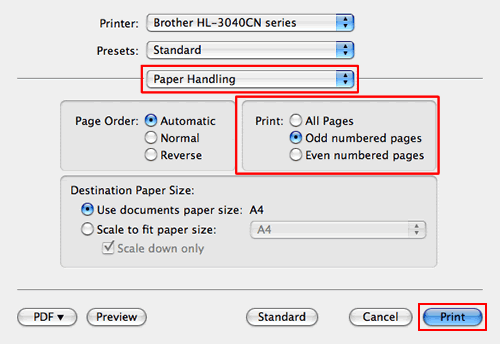
[Pentru utilizatorii de Mac OS X 10.5.x sau mai recent]- Alegeţi opţiunea "Paper Handling" din meniul pop-up cu opţiunile de imprimare.
- Alegeţi opţiunea "Odd Only" de la Pages to Print şi faceţi clic pe Print pentru a imprima automat paginile impare.
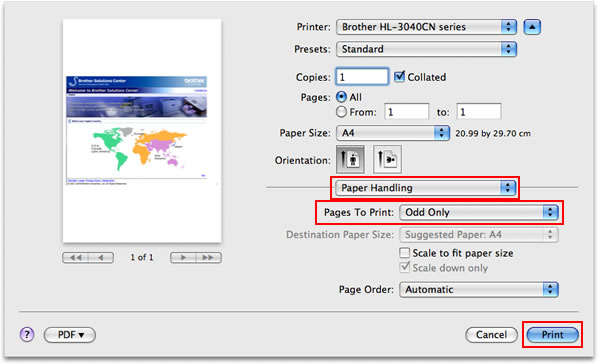
- Alegeţi opţiunea "Paper Handling" din meniul pop-up cu opţiunile de imprimare de sub Presets.
Imprimarea duplex manuală din tava de alimentare manuală
- Deschideţi capacul pentru tava de alimentare manuală.

- Folosind ambele mâini, glisaţi ghidajele tăvii de alimentare manuală pentru a se potrivi lăţimii hârtiei folosite.

- Folosind ambele mâini puneţi hârtia în tava de alimentare manuală până când marginea superioară a hârtiei atinge rolele de alimentare ale hârtiei. Veriifcaţi ca partea ce urmează să fie imprimată este orientată în sus şi marginea superioară este înainte.
Dacă este folosită hârtie cu antet, puneţi hârtia în tava de alimentare manuală cu antentul orientat în jos înainte. Şi apoi, verificaţi ca pagina albă să fie în sus.
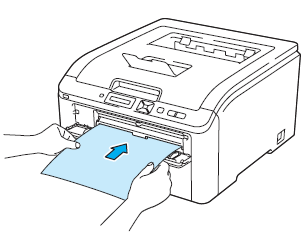
- Deschideţi fereastra Print. (Faceţi clic aici pentru a vedea detalii despre cum se deschide fereastra Print.)
- Alegeţi setările după cum urmează:
[Pentru utilizatorii de Mac OS X 10.3.9 sau 10.4.x]
- Alegeţi opţiunea "Paper Handling" din meniul pop-up de sub Presets.
- Alegeţi "Even numbered pages" şi faceţi clic pe Print pentru a imprima paginile impare.
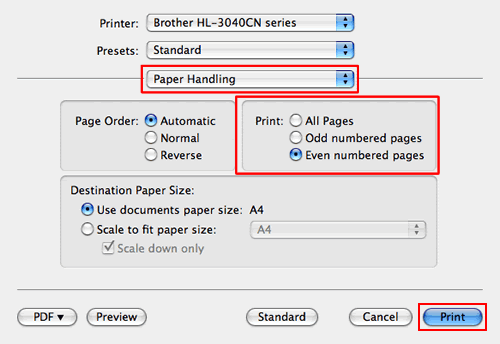
[Pentru utilizatorii de Mac OS X 10.5.x sau mai recent]- Alegeţi opţiunea "Paper Handling" din meniul pop-up cu opţiunile de imprimare.
- Alegeţi opţiunea "Even Only" de la Pages to Print şi faceţi clic pe Print pentru a imprima paginile impare.
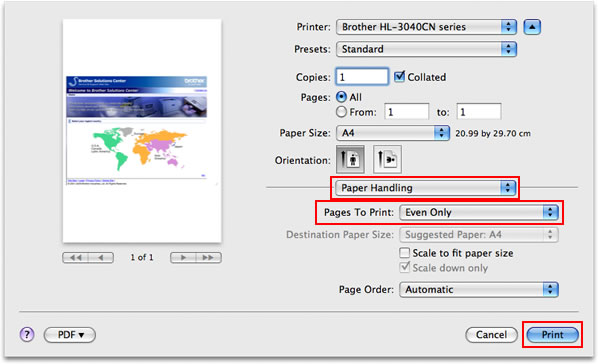
- Alegeţi opţiunea "Paper Handling" din meniul pop-up de sub Presets.
- Repeaţi paşii 3 - 5 pentru a imprima toate paginile impare.
- Înlăturaţi paginile imprimate pare din tava de ieşire.
- Înlăturaţi prima pagină şi, în aceeaşi ordine, puneţi hârtia înapoi cu partea ce urmează a fi imprimată (partea goală) orientată în sus în tava de alimentare manuală până ce marginea superioară a hârtiei atinge rola de alimentare a hârtiei. Verificaţi ca pagina imprimată să fie orientată în jos şi marginea superioară înainte.
Dacă folosiţi hârtie cu antet, puneţi hârtia în tava de alimentare manuală cu antetul orientat în sus înainte. Şi apoi, verificaţi ca pagina imprimată să fie orientată în jos.
- Din nou alegeţi setările după cum urmează:
[Pentru utilizatorii de Mac OS X 10.3.9 sau 10.4.x]
- Alegeţi opţiunea "Paper Handling" din meniul pop-up cu opţiunile de imprimare de sub Presets.
- Alegeţi "Odd numbered pages" şi faceţi clic pe Print pentru a imprima paginile impare.
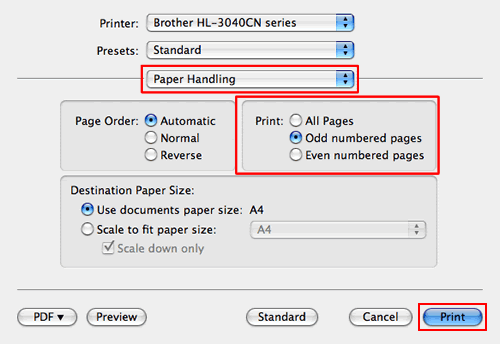
[Pentru utilizatorii de Mac OS X 10.5.x sau mai recent]- Alegeţi opţiunea "Paper Handling" din meniul pop-up cu opţiunile de imprimare.
- Alegeţi opţiunea "Odd Only" de la Pages to Print şi faceţi clic pe Print pentru a imprima paginile impare.
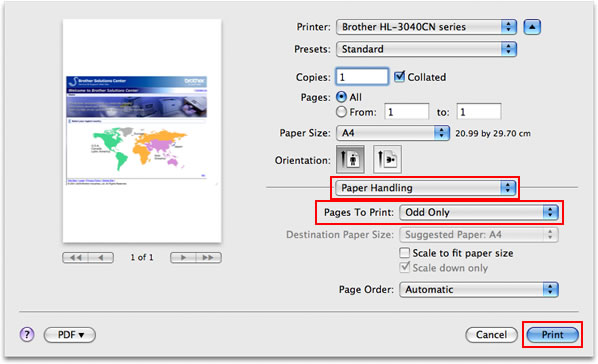
- Alegeţi opţiunea "Paper Handling" din meniul pop-up cu opţiunile de imprimare de sub Presets.
- Repetaţi paşii 8 - 9 pentru a imprima toate paginile impare.
Întrebări frecvente asociate
HL-3040CN, HL-3070CW
Dacă aveţi nevoie de asistenţă suplimentară, vă rugăm să contactaţi serviciul de asistenţă clienţi Brother:
Spuneţi-vă părerea despre conţinutul furnizat
Pentru a ne ajuta să îmbunătăţim serviciile de asistenţă, vă rugăm să vă spuneţi părerea.
Pasul 1: În ce mod vă ajută informaţiile de pe această pagină?
Pasul 2: Doriţi să adăugaţi comentarii?
Vă rugăm să ţineţi cont de faptul că acest formular este folosit numai pentru feedback.